
Vaak bij het werken in Photoshop, moet u een contour maken van elk object. De contouren van fonts zien er bijvoorbeeld erg interessant uit. Het is in het voorbeeld van de tekst die we zullen laten zien hoe u een contour kunt maken in Photoshop.
Contouren van objecten in Photoshop
We hebben dus wat tekst. Bijvoorbeeld, zoals hieronder getoond. Voor hem en maak contour op verschillende manieren.
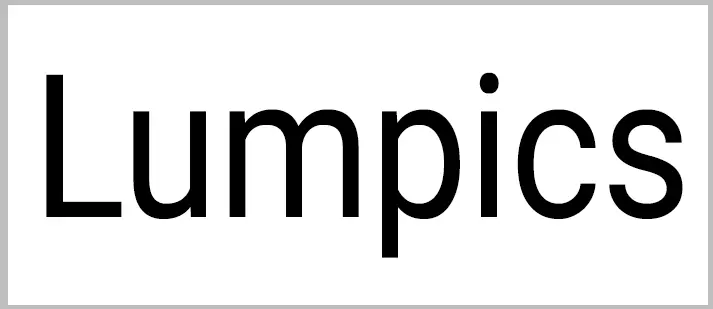
Methode 1: verwijdering van overbodig
Deze methode impliceert de rasterisatie van de bestaande tekst.
- Druk op de rechtermuisknop op de laag en selecteer het juiste menu-item.
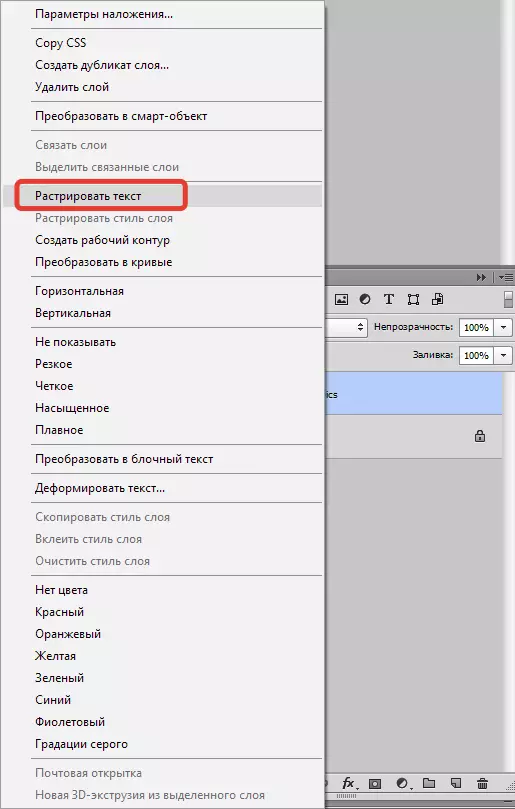
- Dan duwen de sleutel Ctrl En klik op het miniatuur van de resulterende laag. Op de geroosterde tekst zal er een selectie zijn.
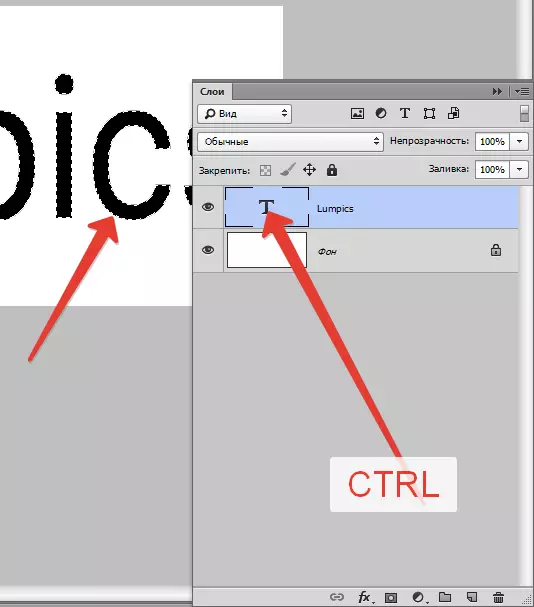
- Ga naar het menu "Toewijzing - Modificatie - Comprimeren".
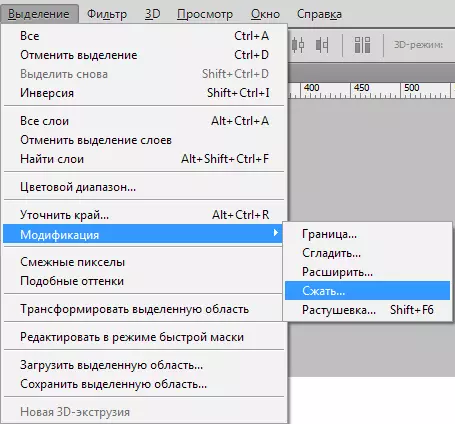
De omvang van de compressie is afhankelijk van welke dikte van de contour die we willen krijgen. We schrijven de gewenste waarde voor en klik OK.
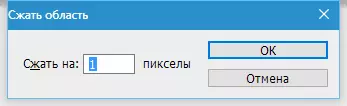
- We krijgen een gewijzigde selectie:
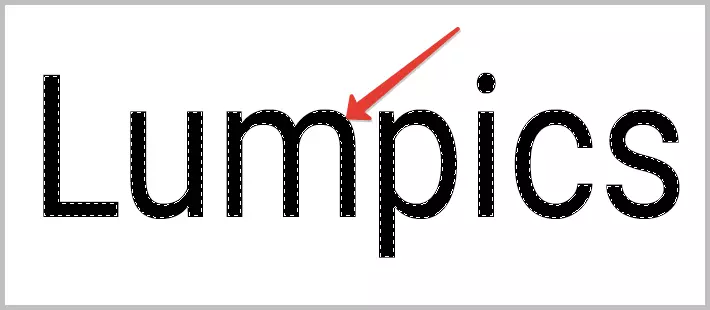
- Het blijft alleen om op de toets te drukken. Del. En haal het gewenste. Selectie wordt verwijderd door een combinatie van hete toetsen CTRL + D..
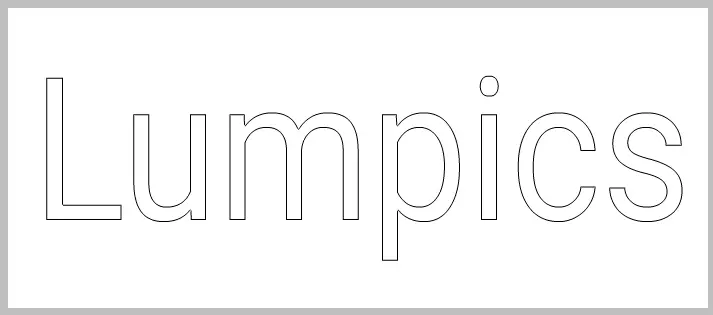
Methode 2: Gieten
Deze keer zullen we geen roostertekst en een rasterafbeelding bovenop zetten.
- Klik nogmaals op het miniatuur van de tekstlaag met geklemd Ctrl En produceer vervolgens compressie, zoals in de eerste manier.
- Maak vervolgens een nieuwe laag.
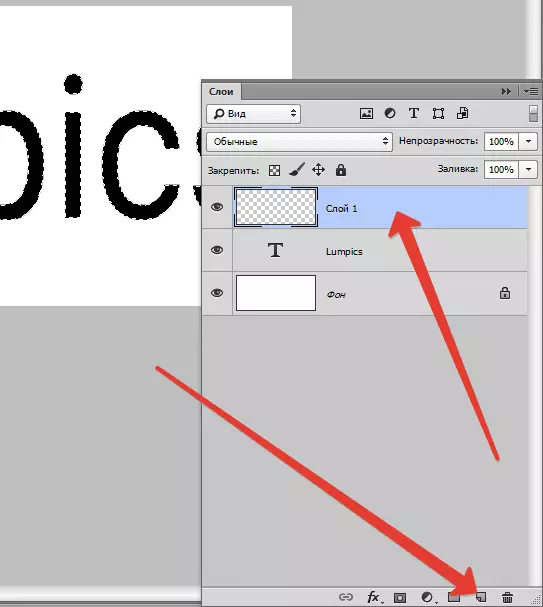
- druk op Shift + F5. En kies in het venster dat opent de vulling met kleur. Het moet de kleur van de achtergrond zijn.
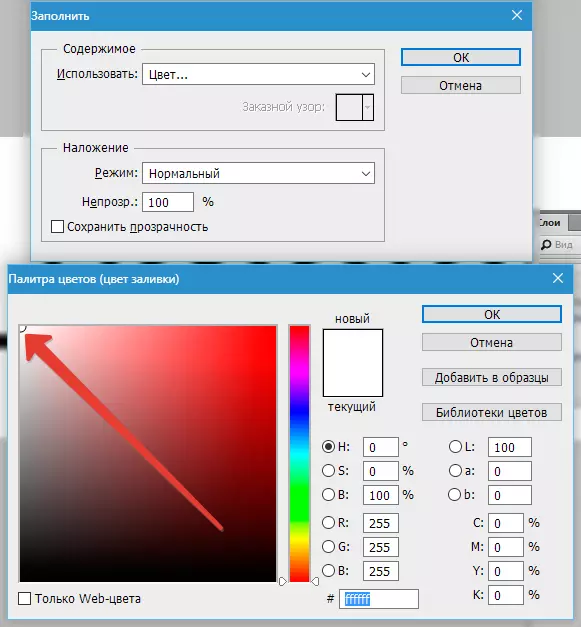
Druk overal op OK En verwijder de selectie. Het resultaat is hetzelfde.
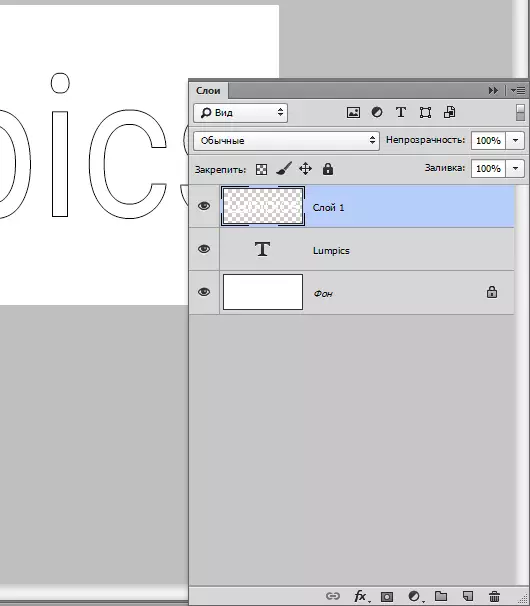
Methode 3: stijlen
Deze methode impliceert het gebruik van laagstijlen.
- Dubbelklik op de laag van de muis en in het venster "Laagstijl" Ga naar het tabblad "Hartinfarct" . Kijk dat de DAWS in de buurt van de titel van het punt stond. De dikte en kleur van de slag kunnen worden gekozen.
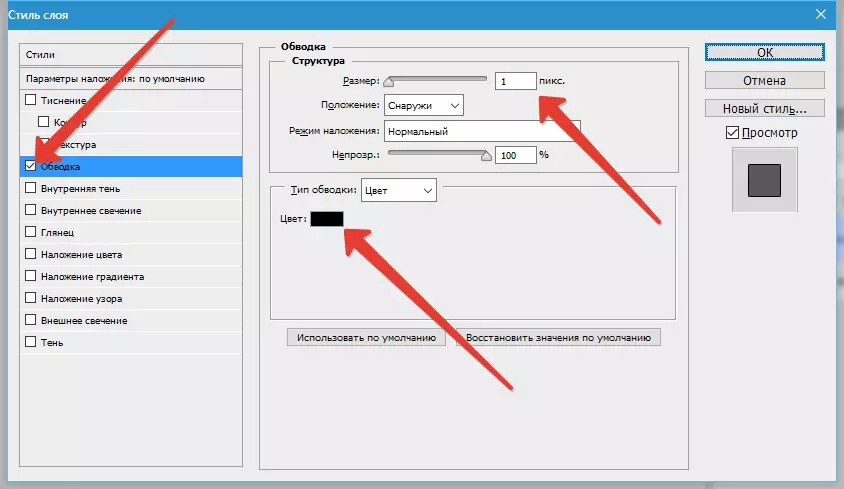
- druk op OK En ga terug naar het lagenpalet. Voor de manifestatie van de contour is het noodzakelijk om de dekking van de vulling tot te verlagen 0.
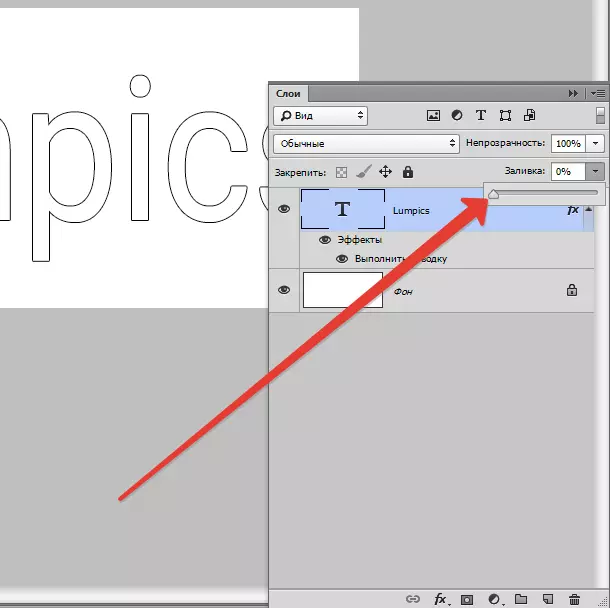
Deze les voor het maken van contouren uit de tekst is voltooid. Alle drie de manieren zijn correct, verschillen bestaan alleen in de situatie waarin ze worden toegepast.
